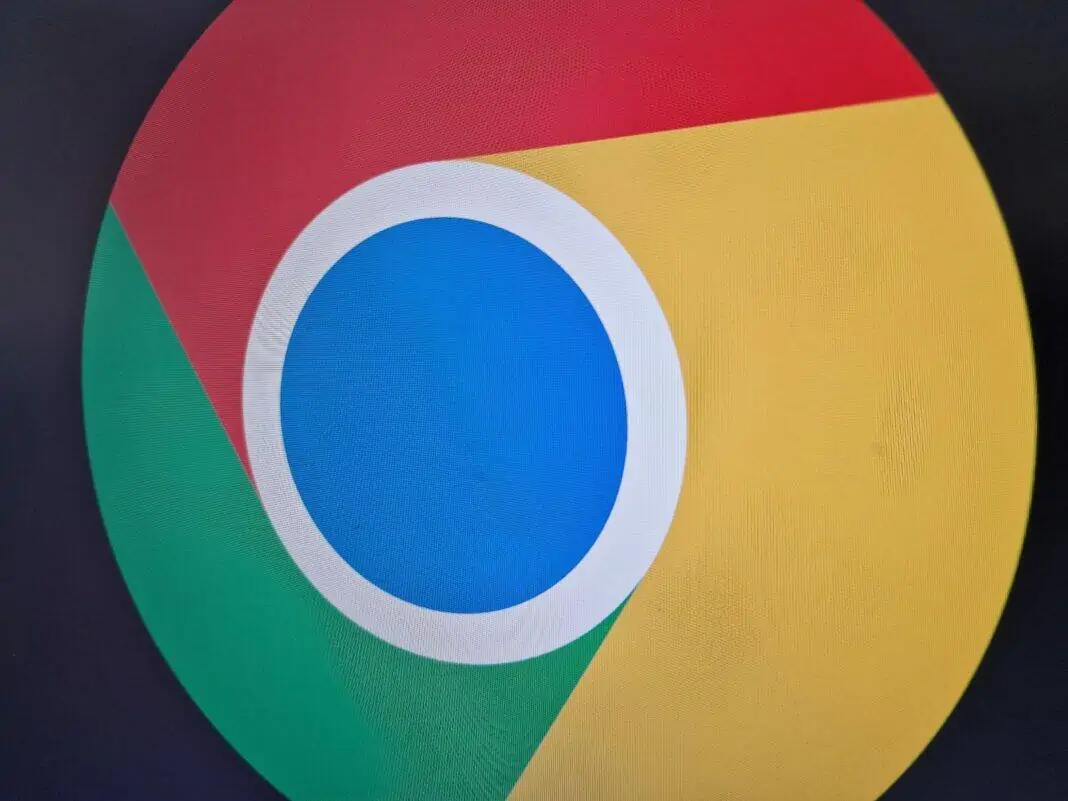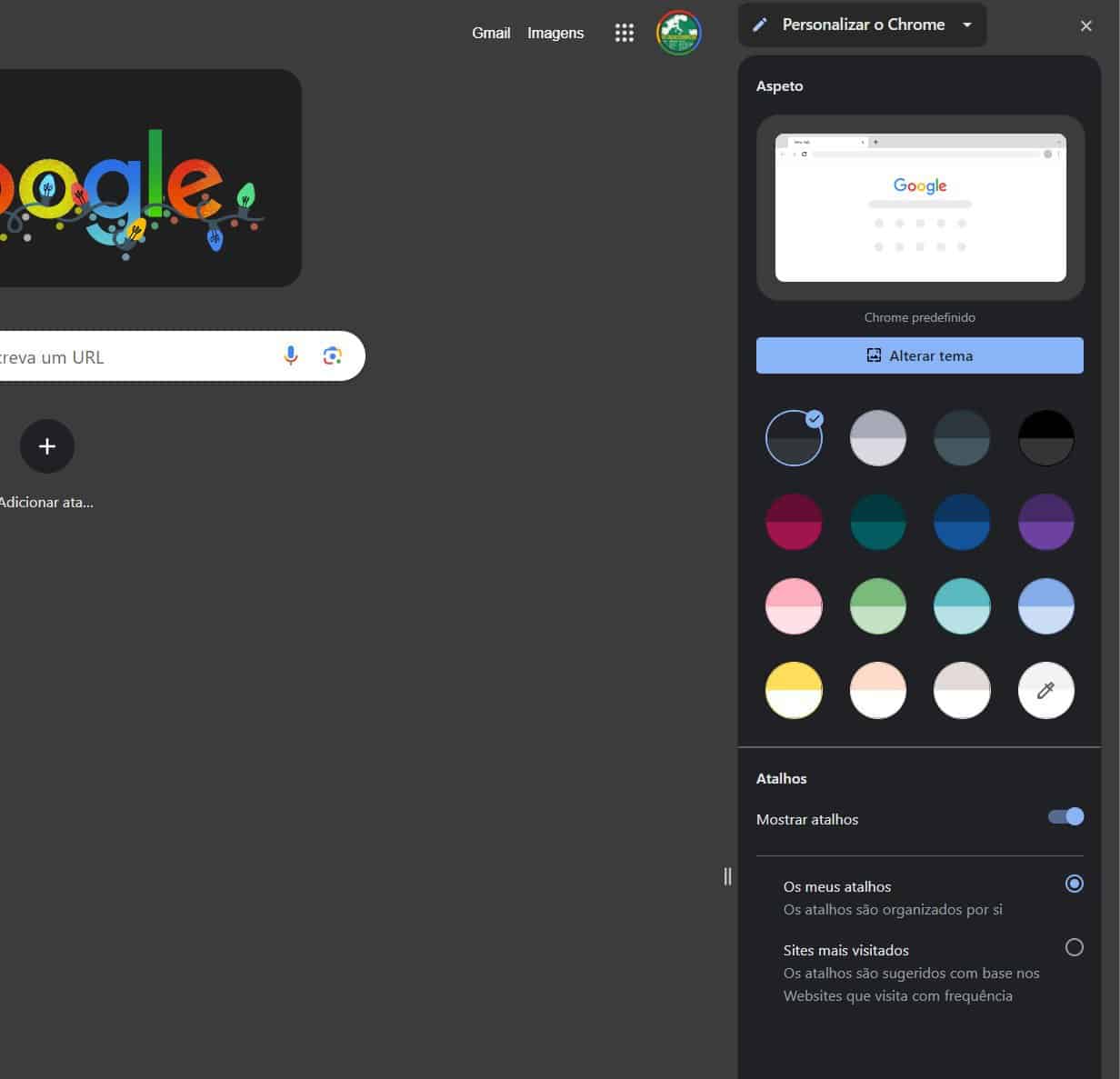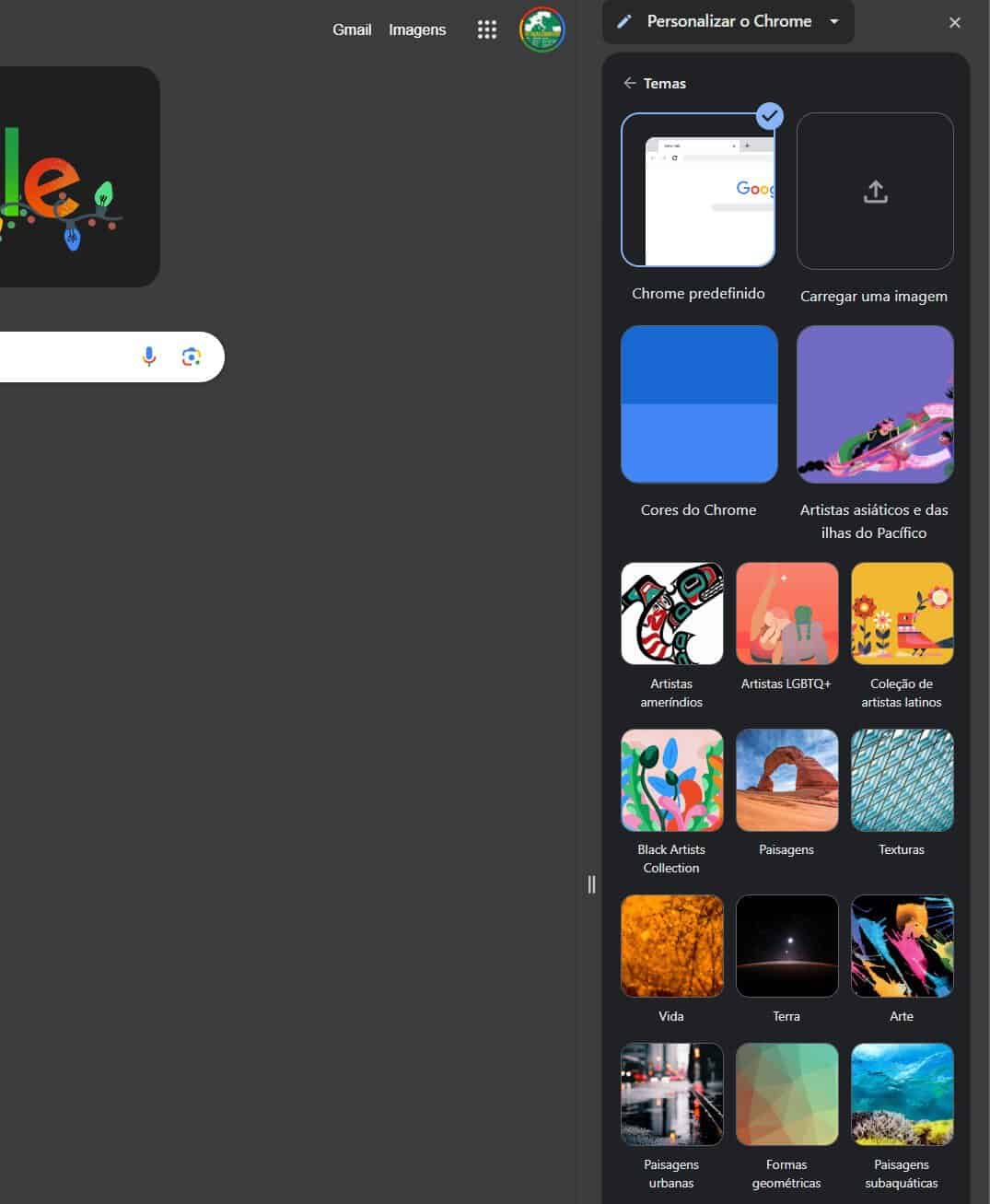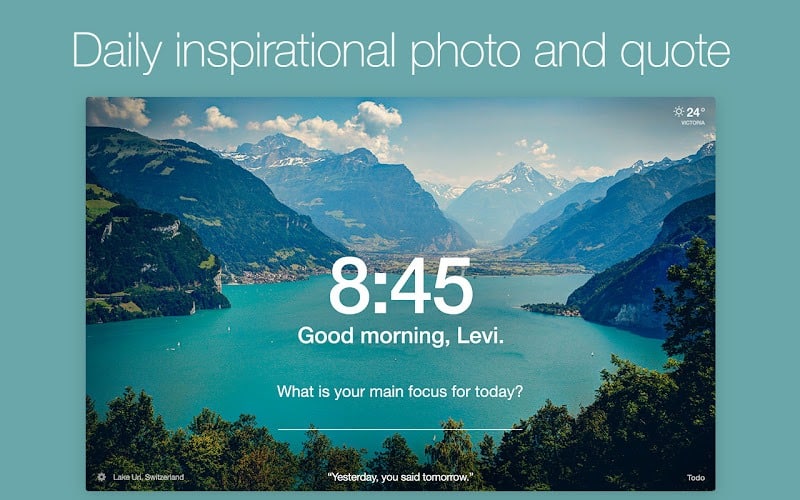Se está o dia inteiro ou parte dele à frente do computador, é provável que o Google Chrome se tenha tornado numa companhia constante. Com a maioria das nossas tarefas profissionais e entretenimento online, já não é surpreendente que esteja constantemente a utilizar o seu browser. Naturalmente, isto significa abrir a página inicial do Chrome várias vezes por dia enquanto acede a mais um Web site. E embora possa ver a página inicial como uma mera página de destino, esta pode, na verdade, servir para várias coisas. Assim faça isto e aproveite ao máximo a página inicial do Chrome!
Faça isto e aproveite ao máximo a página inicial do Chrome!
De facto existem várias coisas que pode fazer para aproveitar a página inicial do Chrome e sobretudo personalizá-la ao seu gosto.
Alterar o tema
Se acha que as cores predefinidas do Chrome, preto e cinzento-escuro, são um pouco monótonas, é incrivelmente fácil dar um toque especial ao seu browser. Eis como alterar o fundo e o tema do Chrome para algo mais ao seu estilo.
Aceda à página inicial do Chrome abrindo um novo separador ou clicando no ícone da página inicial junto à barra de endereço.
Selecione o botão Personalizar o Chrome (ou o ícone de caneta) no canto inferior direito da página.
A seguir clique em Alterar tema.
Depois é só escolher um tema que mais lhe agrade. Entretanto na opção anterior pode também personalizar as cores.
Adicionar atalhos (ou não)
Quer visitar os seus sites favoritos num instante, sem ter de digitar sempre os respectivos URLs? Para isso adicione atalhos personalizados à sua página inicial do Chrome.
Aceda à sua página inicial. Selecione o botão Personalizar o Chrome que se encontra na parte inferior. No painel do lado direito, certifique-se de que a opção “Mostrar atalhos” está ativada.
Depois pode optar entre mostrar os meus atalhos ou sitios mais visitados.
A primeira consiste em atalhos personalizados que podem ser criados por si. Para definir um, prima o botão Adicionar atalho na página inicial do Google. Em seguida, introduza um nome para o seu atalho e o respetivo URL. Prima Concluído para o guardar.
No caso dos mais visitados, esta opção apresenta atalhos para oito dos sites que visita frequentemente. Pode ajustar a seleção, removendo qualquer um que não pretenda que apareça na sua página inicial. Basta clicar no ícone X num atalho para o remover.
Instalar uma extensão
Embora provavelmente conheça as extensões do Chrome como ferramentas úteis para descarregar imagens e vídeos ou bloquear anúncios em sites, algumas extensões também podem alterar o aspeto da sua página inicial.
São exemplo disso, o Momentum ou o uTab.
O Momentum não só altera o fundo da sua página inicial todos os dias, como também apresenta uma citação inspiradora, um mantra positivo, a meteorologia local, a hora atual, ligações rápidas personalizadas e uma lista de tarefas na sua página inicial.
Já o uTab ermite-lhe adicionar tantos atalhos quantos quiser. Além disso, pode arrastar os atalhos pela página para organizar a sua página inicial da forma que preferir.